Come convertire online
Vorresti trasformare un file PDF in un documento di Word ma non sai quali programmi utilizzare? Hai bisogno di convertire delle immagini da un formato all’altro ma non ti va di armeggiare con software complessi come Photoshop? Nessun problema, puoi fare tutto con delle soluzioni semplicissime; delle soluzioni che non richiedono nemmeno l’installazione di programmi sul computer.
Sì, hai letto bene! Ormai esistono tantissimi servizi online che permettono di convertire documenti di Office, file PDF, immagini, brani musicali, video, archivi e tantissimi altri tipi di file direttamente dal browser. Spesso non bisogna nemmeno registrarsi: ci si collega a uno di questi servizi, si selezionano i file da convertire e il gioco è fatto. Costo? Nemmeno un euro. Se non ci credi, continua a leggere. Prenditi cinque minuti di tempo libero e scopri come convertire online tutti i tuoi file grazie ai servizi che sto per consigliarti.
Nota: tutti i servizi che sto per consigliarti tutelano la privacy degli utenti cancellando i file che vengono caricati sui loro server entro circa 24 ore. Tuttavia, io ti sconsiglio di utilizzarli per la conversione di file che contengono informazioni private o dati altamente sensibili (es. numeri di carte di credito, informazioni confidenziali legate al lavoro, dati personali e via discorrendo). Se devi convertire, modificare o anche solo conservare dei file che contengono informazioni sensibili, rivolgiti a soluzioni sulle quali puoi avere un controllo diretto – o quantomeno un controllo maggiore rispetto a quello offerto comunemente dai servizi di conversione online.
Indice
- Migliori convertitori online
- Come convertire online libri Kindle in PDF o ePub
- Come convertire MP4 in MP3 online
- Come convertire online M4A in MP3
- Come convertire PDF in PDFA online
- Come convertire JPG in PDF online
- Come convertire Word in PDF online gratis
- Come convertire online HEIC in JPG
Migliori convertitori online
Nei prossimi paragrafi ti illustrerò una serie di servizi online che ritengo essere tra i migliori convertitori online, utilizzabili gratuitamente (nelle versioni base) per trattare una vasta gamma di tipologie di file differenti.
Convertio
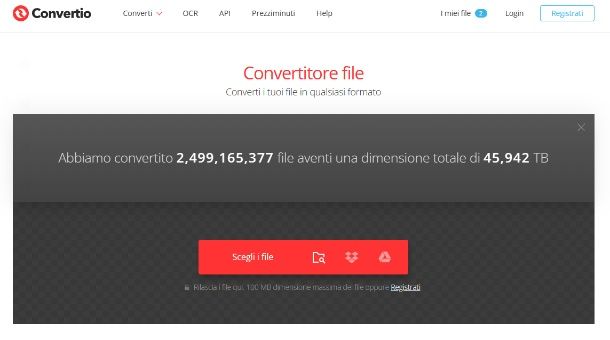
La prima piattaforma online che voglio presentarti è Convertio, un servizio gratuito che in poco tempo ti permetterà di convertire i tuoi file in qualsiasi formato. Convertio, infatti, supporta oltre 300 tipologie di formati che permette di trasformare al momento, una volta avuto accesso al sito e selezionati i file da convertire.
L’unica premura che devi avere in tal caso è di non superare la grandezza di 100 MB per quanto riguarda i file, alternativamente è possibile abbonarsi a uno dei piani a pagamento a partire da 9,99 dollari/al mese per convertire file più grandi, ottenere conversioni simultanee e la priorità elevata. Maggiori informazioni le puoi trovare qui.
Per convertire un file tramite Convertio, recati sul sito ufficiale e — nella schermata principale — premi sul tasto Scegli file e seleziona il file dal percorso di salvataggio del tuo PC, premendo poi Apri. Alternativamente, puoi utilizzare Dropbox o Google Drive, attraverso le rispettive icone poste al lato destro sul pulsante rosso, per reperire i file dai rispettivi servizi dopo aver effettuato il login ai servizi.
Dopo aver selezionato o trascinato il file nel riquadro di conversione, clicca sull’icona della freccia vicino al file e alla voce in per selezionare, dal menu che ti comparirà, il formato di destinazione del file. Per aggiungere ulteriori impostazioni, puoi cliccare sull’icona dell’ingranaggio e selezionare i parametri che preferisci. Premi su Converti e attendi la fine della conversione per poi cliccare su Scarica e ottenere il file desiderato nel formato indicato.
Altri convertitori online
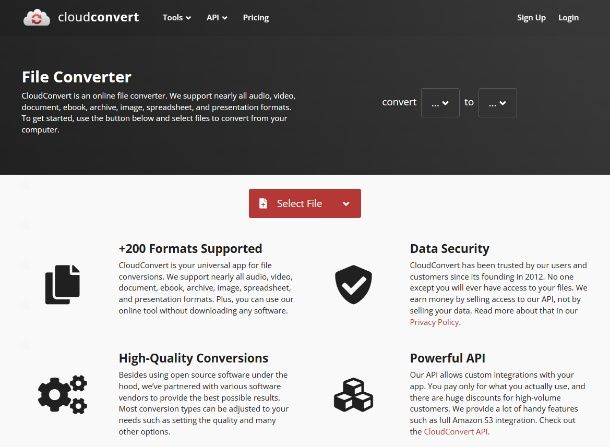
Vuoi provare altri convertitori online? Nessun problema, ho stilato una lista di convertitori molto pratici, semplici da utilizzare, veloci e soprattutto a costo zero, di cui puoi avvalerti. Eccotene alcuni.
- CloudConvert — tra i convertitori “all-in-one” che consentono di effettuare conversioni da/a più tipologie di formato, c’è CloudConvert. Oltre a essere facile da utilizzare, permette di effettuare conversioni su oltre 200 tipi di formati a titolo gratuito e con i massimi standard di sicurezza: tutti i fornitori di servizi cloud e data center di CloudConvert sono certificati ISO 27001, i file caricati vengono cancellati subito dopo la conversione. Dispone di alcune versioni a pagamento a partire da 9,76 euro/mese.
- OnlineConvert — un altro servizio online che è possibile utilizzare gratuitamente e in facilità per convertire da/a tantissime tipologie di formati è OnlineConvert. Gratuito nell’accesso alle funzionalità di base, dispone di alcune versioni a pagamento per ottenere ulteriori servizi.
- ZamZar — un altro convertitore “tutto in uno” che permette di passare da un formato all’altro, con conversioni rapide e sicure. Di base è un servizio gratuito che dispone di alcune versioni a pagamento, a partire da 18 dollari/mese, che permettono di aumentare la grandezza massima dei file, il numero di file convertibili simultaneamente e tanto altro..
Per saperne di più, leggi la mia guida sui convertitori online per convertire video, audio, immagini e altri file gratuitamente.
Come convertire online libri Kindle in PDF o ePub
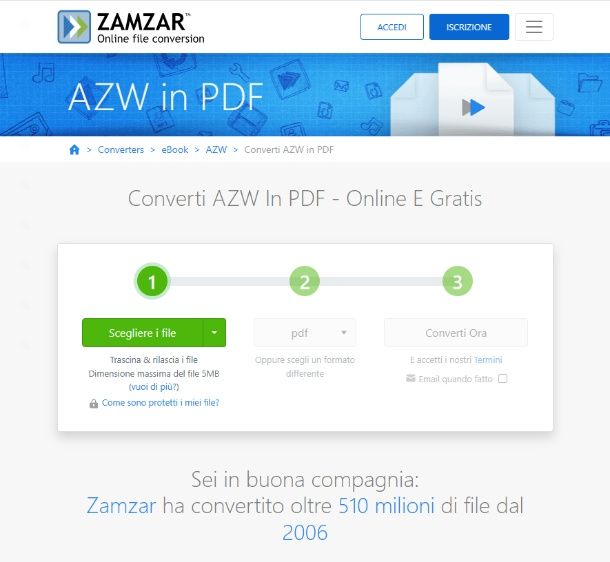
Se sei un avido lettore, più volte ti sarà capitato di interfacciarti con file con estensione AZW e simili. Quest’estensione, infatti, appartiene a uno dei formati di eBook Kindle, visualizzabile tramite opportuni dispositivi o app di lettura di riferimento, poiché si parla di un formato di proprietà Amazon.
Può quindi nascere l’esigenza di convertirli in altri formati, come PDF ed ePub, per visualizzarli su altri device e software.
Se anche tu ti stai chiedendo come convertire online libri Kindle in PDF o ePub, ti basta rivolgerti a uno dei servizi già citati prima. Ad esempio ZamZar permette di convertire file con un limite di 5 MB (limitazione che può essere aggirata sottoscrivendo un abbonamento a uno dei piani a pagamento a partire da 18 dollari/mese).
Per convertire i tuoi file con ZamZar, recati sul sito ufficiale e clicca su Scegliere i file, selezionando il file AWZ da convertire: premendo sulla freccia che punta verso il basso, è possibile selezionare i file anche dagli altri servizi di cloud storage disponibili dopo opportuno login. Dopo aver scelto e caricato il file, seleziona dal menu a scomparsa il formato di destinazione e premi su Converti ora.
Per concludere, attendi la fine del caricamento e premi su Download per ottenere il file convertito come desiderato. Se vuoi saperne di più su come convertire AZW in PDF oppure come convertire AZW in ePub, leggi la mia guida dedicata.
Come convertire MP4 in MP3 online
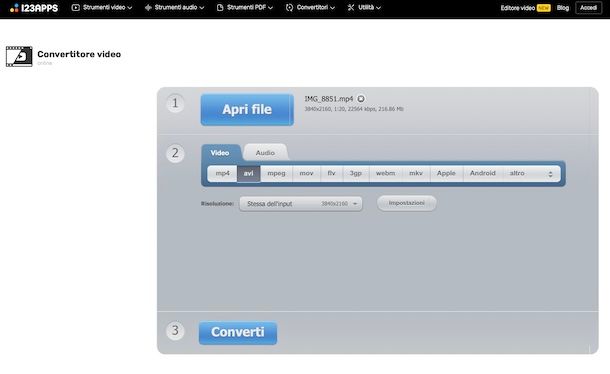
Stai realizzando un video per il compleanno del tuo amico e vorresti utilizzare la traccia audio presente in un altro video, pertanto ti sarebbe opportuno estrapolare solo il file MP3 dal video in formato MP4 e ti stai chiedendo come convertire MP4 in MP3 online.
Anche in questo caso, alcuni servizi di conversione online possono correre in tuo aiuto, uno di questi è 123 Apps. Con 123Apps puoi modificare e convertire i tuoi file tramite pochi clic e un brevissimo tempo di attesa (giusto quello di conversione).
Per farlo, ti basta collegarti al sito ufficiale e utilizzare lo strumento di Convertitore video. Premi, quindi, su Apri file per selezionare il file da convertire direttamente dal percorso del tuo PC oppure utilizza i bottoni in evidenza per ottenere il tuo file da Dropbox, Google Drive oppure tramite URL.
Dopo aver selezionato il file da convertire, scegli uno dei formati audio presenti premendo su Audio e, in questo caso, MP3 per poi selezionare la qualità che si desidera ottenere. In conclusione, clicca su Converti e attendi la fine della conversione. Clicca su Download per scaricare il file oppure su Google Drive o Dropbox se vuoi salvare in uno dei due archivi.
Anche i questo caso, il limite massimo di file è 4GB mentre la velocità di upload è correlata alla velocità della tua connessione Internet. Non ci sono limiti di file da convertire e le funzionalità disponibili sono gratuite, accessibili senza registrazione di sorta. Se vuoi saperne di più su come convertire MP4 in MP3, leggi il mio articolo.
Come convertire online M4A in MP3

Stai cercando di capire come convertire online M4A in MP3? Facile come bere un bicchier d’acqua! Fortunatamente per te, tra i vari convertitori online disponibili gratuitamente e anche senza dover effettuare alcuna iscrizione al sito, ce ne sono alcuni che permettono di convertire questi file nel formato desiderato.
Uno di questi è FreeConvert che nella sua versione base gratuita permette di effettuare conversioni con upload limitati, limite aggirabile usufruendo di uno degli abbonamenti a pagamento a partire da 9,99 dollari/mese. Maggiori info qui.
Senza lesinare ulteriore tempo, per convertire il tuo file M4A in MP3, collegati alla pagina ufficiale e clicca su Scegliere I File. Anche in questo caso, ti è possibile reperire i file da uno degli archivi di cloud storage qualora tu ne abbia bisogno, sempre dopo opportuno login al servizio di riferimento. Ricorda, in questo caso il file non deve superare 1GB. Inoltre, puoi utilizzare le Impostazioni avanzate o le Opzioni audio per impostare i parametri che più preferisci come la regolazione del volume, l’audio in dissolvenza, impostazioni di taglio e tanto altro.
Una volta caricato il file, premi sul menu affiancante la voce Produzione e seleziona il formato di destinazione, ovvero MP3. Puoi, altresì, regolare ulteriori impostazioni premendo sull’icona dell’ingranaggio. Per concludere, premi su Convertire e attendi la fine del caricamento. Concluso il caricamento, premi su Scarica per ottenere il tuo file.
Se vuoi saperne di più su come convertire M4A in MP3, leggi il mio articolo al riguardo.
Come convertire PDF in PDFA online
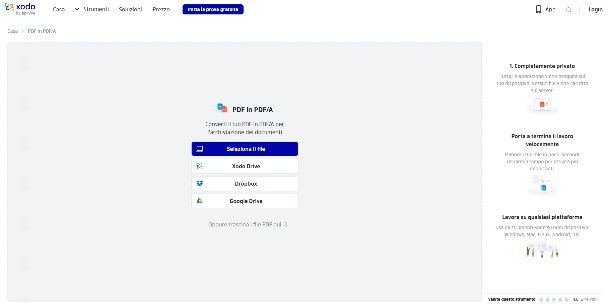
Vorresti preservare a lungo nel tempo i tuoi file e per questo stai cercando di capire come convertire PDF in PDF/A online, onde evitare inutili dispendio di tempo e — soprattutto — di denaro.
Tra le soluzioni che puoi vagliare, Xodo si presenta come un’ottima risorsa online, veloce, efficace e gratuita. Xodo, infatti, mette i suoi servizi a disposizione degli utenti a titolo gratuito, tuttavia dispone di una versione a pagamento a partire da 12 dollari/mese che consente di convertire file in blocco, elaborare un numero di documenti illimitato, la licenza per uso aziendale, 5GB di spazio di archiviazione su Xodo Drive e tanto altro.
Xodo, inoltre, dispone di un’interfaccia semplice e lineare, pertanto è facile eseguire e ultimare la conversione in maniera molto intuitiva. Tutto quello che dovrai fare è collegarti alla pagina ufficiale del sito e selezionare Seleziona Il file tramite l’apposito pulsante blu: alternativamente, con i pulsanti di riferimento di sotto, puoi caricare i tuoi file anche da altri servizi di cloud storage (dopo aver effettuato il login).
Una volta selezionato il file PDF, scegli il tipo di PDF/A nel riquadro a destra tramite il menu a scomparsa e premi su Convertire: concluso il download, ti basta premere su Scarica per ottenere il tuo nuovo file in formato PDF/A. Facile, non è vero?
Ti ricordo che i servizi di Xodo non si limitano solo a questo tipo di conversione ma è possibile convertire moltissimi formati da/in PDF e non solo: ulteriori strumenti di combinazione, modifica e visualizzazione ti permetteranno di avere una possibilità di editing più vasta nei riguardi dei file PDF. Xodo è disponibile anche in versione app per Android (anche su store alternativi) e iOS/iPadOS.
Vuoi saperne di più su come convertire PDF in PDF/A? Nessun problema, leggi la mia guida al riguardo!
Come convertire JPG in PDF online
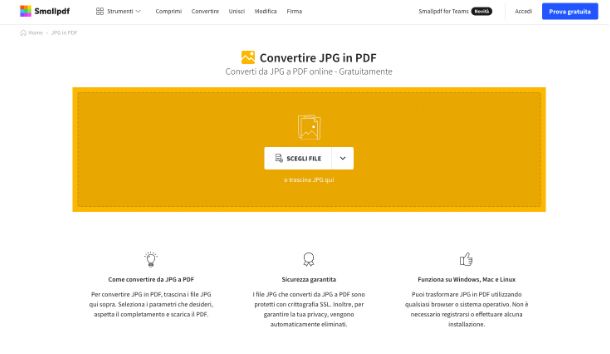
Hai una serie di immagini e foto in formato JPG ma, a causa di una certa esigenza, ti occorre convertirle tutte in formato PDF, motivo per il quale ti sei messo alla ricerca di come convertire JPG in PDF online.
Ebbene, la soluzione che sto per fornirti è una piattaforma di facile utilizzo, dall’interfaccia semplice ma accattivante e i cui servizi sono accessibili a titolo gratuito, senza dover effettuare alcuna registrazione e mediante browser Web.
Sto parlando di Smallpdf, un servizio con standard di sicurezza certificati ISO/IEC 27001 e la conformità alle norme GDPR, CCPA e nFADP con oltre un miliardo di utenti che hanno scelto di avvalersene per semplificare la gestione di documenti digitali, trasferendo le informazioni in sicurezza grazie all’impiego della crittografia TLS 256 bit.
Dispone di una versione gratuita che è sufficiente per le operazioni che dovrai compiere e che prevede l’accesso a 21 strumenti Smallpdf con un limite giornaliero di download di documenti, aggirabile sottoscrivendo l’abbonamento a una delle versioni a pagamento a partire da 6 euro/mese che permette di sbloccare ulteriori plus.
Per utilizzare Smallpdf, recati sul sito ufficiale e premi su Scegli file: tramite la freccia che punta verso il basso puoi, all’occorrenza, selezionare il file non solo dal percorso file del tuo PC ma anche dagli altri servizi cloud storage (dopo aver effettuato l’opportuno login).
Clicca su Convertire in alto a destra e attendi la fine del caricamento: una volta fatto, puoi utilizzare uno degli strumenti disponibili su Smallpdf per modificare, organizzare, comprimere il file PDF oppure avvalerti del tasto Scarica per ottenere il file convertito in PDF.
Smallpdf, come puoi capire, è uno strumento assai versatile in fatto di PDF e non solo: tutti gli altri formato disponibili possono essere organizzati, modificati e compressi all’occorrenza tramite i servizi messi a disposizione dalla piattaforma. Disponibile anche in versione app per dispositivi Android (anche su store alternativi) e iOS/iPadOS.
Per saperne di più su come convertire JPG in PDF, dai un’occhiata alla guida che ho già scritto al riguardo.
Come convertire Word in PDF online gratis
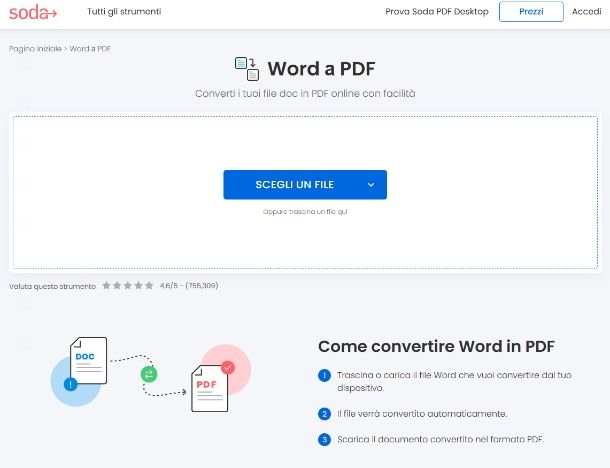
Hai l’esigenza di capire come convertire Word in PDF online gratis e non vuoi avvalerti della stampante virtuale PDF in dotazione sui tuoi dispositivi poiché preferiresti una soluzione tramite browser Web gratuita e facile da utilizzare?
In questo caso puoi pensare di utilizzare SodaPDF, uno strumento sviluppato per ovviare a inutili download di software complicati e per aiutare gli utenti non solo a convertire i file ma anche a comprimerli, modificarli, proteggerli o applicare la firma digitale.
SodaPDF è un servizio gratuito che dispone di un piano a pagamento per l’accesso completo per 14 giorni a 1,97 euro oppure un piano annuale a 39 euro.
Per convertire un file Word in PDF tramite SodaPDF, recati sul sito ufficiale e premi sul bottone Scegli un file: alternativamente, utilizza la freccia verso il basso per selezionare un file da altri servizi di cloud storage, dopo opportuno login.
Una volta selezionato il file, non ti resta che attendere la fine della conversione: il file verrà direttamente scaricato nella cartella dei download. Alternativamente, puoi premere sul bottone Scarica il file per scaricarlo manualmente. SodaPDF è disponibile in versione app per Android (anche su store alternativi).
Puoi saperne di più su come convertire Word in PDF dando un’occhiata alla guida che ho già scritto al riguardo.
Come convertire online HEIC in JPG
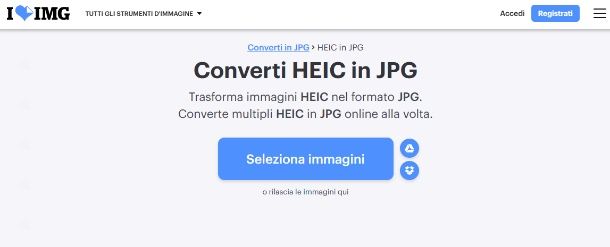
Hai una serie di immagini in formato HEIC ma, considerando l’atipicità del formato, hai deciso di trasformarle tutte in JPG per poterci lavorare meglio, motivo per il quale ora ti stai chiedendo come convertire online HEIC in JPG.
La soluzione online, gratuita e utilizzabile senza effettuare alcuna registrazione di sorta che voglio segnalarti è iLoveIMG. iLoveIMG, in realtà, fa parte di un sistema di servizi molto più ampio che racchiude strumenti di elaborazione, modifica, conversione (e tanto altro) non solo nei riguardi delle immagini ma anche, ad esempio, dei PDF (con la sua controparte iLovePDF) e tantissimi altri formati.
iLoveIMG è un servizio gratuito, come ti dicevo, almeno nella sua versione base. Dispone di versioni a pagamento a partire da 4 euro/mese che consentono di avere l’accesso completo agli strumenti, l’elaborazione illimitata dei documenti, l’assistenza clienti e nessuna pubblicità. Maggiori info qui.
Per poter convertire il tuo file HEIC in JPG, ti basta recarti sul sito di iLoveIMG e premere su Seleziona immagine (o utilizzare i bottoni di Dropbox o Google Drive per reperire i file direttamente dai servizi di cloud storage effettuando naturalmente il login). Fatto questo, premi su Converti in JPG e attendi la fine del processo. Clicca su Scarica immagini convertite oppure attendi una manciata di secondi per avviare automaticamente il download.
Se vuoi saperne di più su come convertire HEIC in JPG, leggi la mia guida dedicata.

Autore
Salvatore Aranzulla
Salvatore Aranzulla è il blogger e divulgatore informatico più letto in Italia. Noto per aver scoperto delle vulnerabilità nei siti di Google e Microsoft. Collabora con riviste di informatica e cura la rubrica tecnologica del quotidiano Il Messaggero. È il fondatore di Aranzulla.it, uno dei trenta siti più visitati d'Italia, nel quale risponde con semplicità a migliaia di dubbi di tipo informatico. Ha pubblicato per Mondadori e Mondadori Informatica.






